「C6」は回復不可能セクタ数を表しています。データが失われて回復が不可能となったセクタです。これはメーカーによって、取り扱いが異なる場合が多いです。
CrystalDiskinfoのSMART情報の値の見方
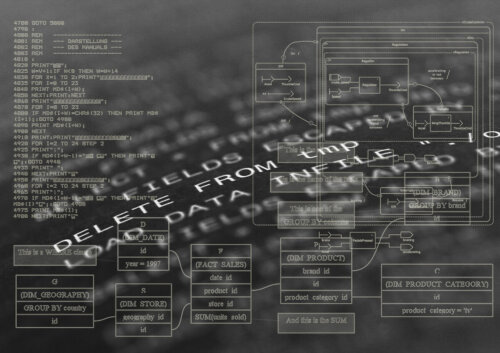
CrystalDiskinfoで一番重要なのは、「S.M.A.R.T情報」です。この値を見ることで正確にHDDやSSDの健康状態を把握することができます。この項目は見方が大事になります。値には、大きく分けて「現在値」、「最悪値」、「しきい値」、「生の値」の4つがあります。これらの見方を解説します。
現在値
「現在値」はその名の通り現在の値を表しています。現在の状態を見るにはここを見ればいいというものです。
最悪値
「最悪値」は今までで一番低かった値を表しています。そこまで低かったことが今までにあるので、あまりに低い場合には気をつけた方がいいかもしれません。
しきい値
「しきい値」はHDDが故障と判断される境目となる値のことです。最悪値がしきい値以下になると故障の可能性がありますので気をつけてください。
生の値
「生の値」は現在のS.M.A.R.T情報のデータを表すものです。16進数で表記されているので普段の数字とは違うところがあります。
16進数表示を10進数に変更する方法
私たちが普段使っている数字は10進数です。そのため、S.M.A.R.T情報の生の値に採用されている16真数による表記は慣れなくて見方がわからないかもしれません。そこで、これを10進数で表示できるようにしてみましょう。変更はメニューバーから行います。
メニューバー「機能」>「上級者向け機能」>「生の値」>10[DEC]のように進んでください。10[DEC]まで選択できると、生の値は10進数での表記に変更されます。10真数に変更すると、見易くはなるのですが、本来の「生の値」は16進数なので、10進数に直しても意味がわからないところもあります。
まとめ

CrystalDiskinfoの使い方や、「注意」の表示について、「SMART情報」の見方を解説しました。CrystalDiskinfoを使って、HDDやSSDの健康状態を常に把握しておくことで突然の故障を防ぐことができます。活用してみてください。





